Google Docs si presenta come una piattaforma versatile e molto utilizzata per la creazione e modifica di documenti, specialmente in contesti collaborativi. La sua integrazione con altri strumenti Google facilita il salvataggio automatico dei file e l’accessibilità anche su dispositivi economici. Prima di iniziare a lavorare su un documento, è fondamentale modificare alcune impostazioni di Google Docs per ottimizzare l’esperienza d’uso.
impostare google docs per l’uso offline
lavorare su google docs senza connessione internet
È possibile accedere a Google Docs anche senza una connessione stabile. Per farlo, è necessario configurare le impostazioni prima di utilizzare il documento. Questa funzione consente di apportare modifiche o annotazioni in movimento, senza preoccuparsi della disponibilità di Wi-Fi.
- Aprire Google Docs.
- Cliccare su File nell’angolo in alto a sinistra.
- Selezionare Rendi disponibile offline.
- Cliccare Attiva.
Si sconsiglia questa opzione se si condivide il computer o il dispositivo, poiché chiunque potrebbe accedere ai documenti offline. È possibile rimuovere l’accesso offline andando su File > Rimuovi accesso offline.
gestire i permessi del documento
non bloccare i collaboratori
Un aspetto cruciale nella collaborazione è la gestione delle autorizzazioni. È importante assicurarsi che i colleghi possano modificare il lavoro condiviso.
- Apertura di Google Docs.
- Navigare su File > Condividi.
- Cliccare Condividi con altri.
- Nominare il documento nel campo di testo e cliccare Salva.
- Aggiungere persone o gruppi nel campo di testo oppure selezionare Chiunque abbia il link sotto Il menu accesso generale.
- Cliccare Fatto.
Scegliendo l’opzione Chiunque abbia il link, è possibile cambiare i diritti tramite un menu a discesa in Visualizzatore, Commentatore o Editor. Per default, viene selezionato Visualizzatore.
impostare un modello di documento
non iniziare da zero se non necessario
L’utilizzo di modelli permette un notevole risparmio di tempo. Google Docs offre vari modelli personalizzabili adatti ai diversi tipi di file.
- Apertura di Google Docs.
- Cliccare File > Nuovo.
- Select From a template.
- Scegliere un modello dalla lista disponibile.
cambiare le impostazioni della pagina in google docs
configurazione della pagina per una visualizzazione appropriata h3 >
Le impostazioni della pagina possono essere modificate per adattarsi meglio al contenuto del documento. Si può passare alla modalità paesaggio o impostarla come pageless per immagini più ampie e tabelle senza interruzioni tra le pagine . Ecco come fare : p >
- Aprire Google Docs strong > . li >
- Naviga verso File > Impostazione pagina strong > . li >
- Clicca sulla scheda Pagine o Pageless strong > . li >
- Seleziona le opzioni desiderate da aggiungere o cambiare strong > . li >
- Clicca Ok strong > . li >
ol >
I cambiamenti possono essere applicati all’intero documento o solo a sezioni specifiche. Inoltre, si può scegliere l’opzione “Imposta come predefinito” per aprire nuovi documenti con quel formato già selezionato.
sistemazione delle impostazioni predefinite del formato
E’ possibile risparmiare tempo modificando le impostazioni predefinite relative al formato quando si apre un nuovo documento. Le modifiche riguardano elementi come stile del carattere e colore dello sfondo, rendendo più facile mantenere coerenza nei titoli e nei testi utilizzati frequentemente.
sistemazione dello stile predefinito in google docs
- Aprire Google Docs strong > li >
- Clicca Formato strong > li >
- Seleziona Stili paragrafo > Opzioni
span > b> span > b> span > b> span > b> span >
Related
Gemini
-> - Clicca Formato strong > li >
- Naviga verso File > Impostazione pagina strong > . li >











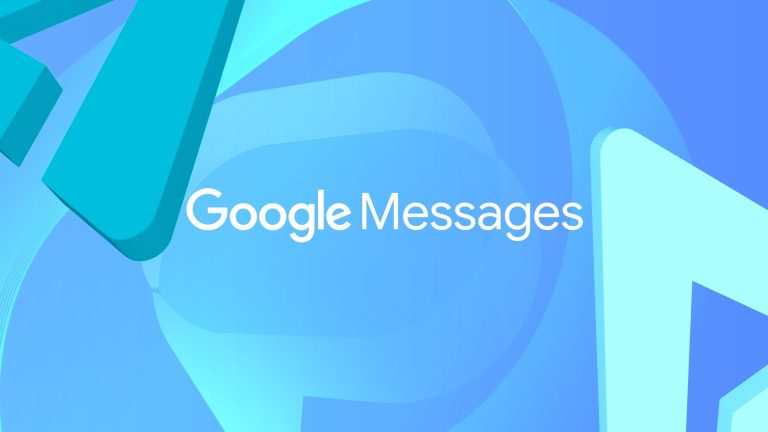

Lascia un commento